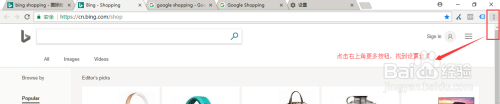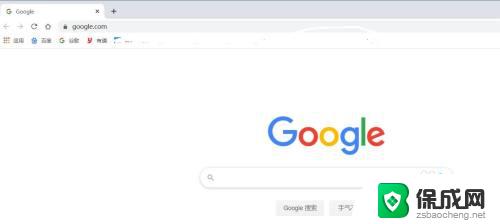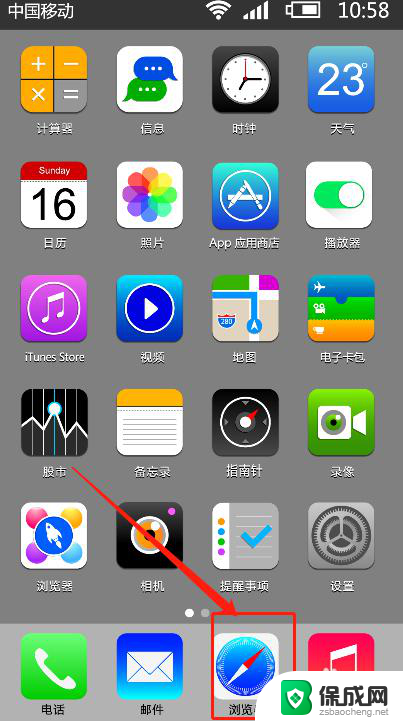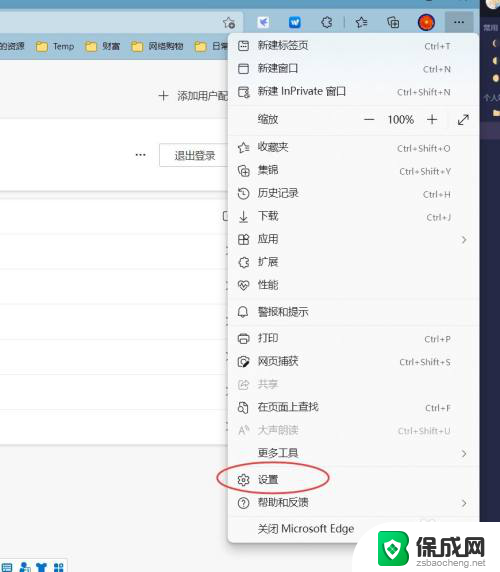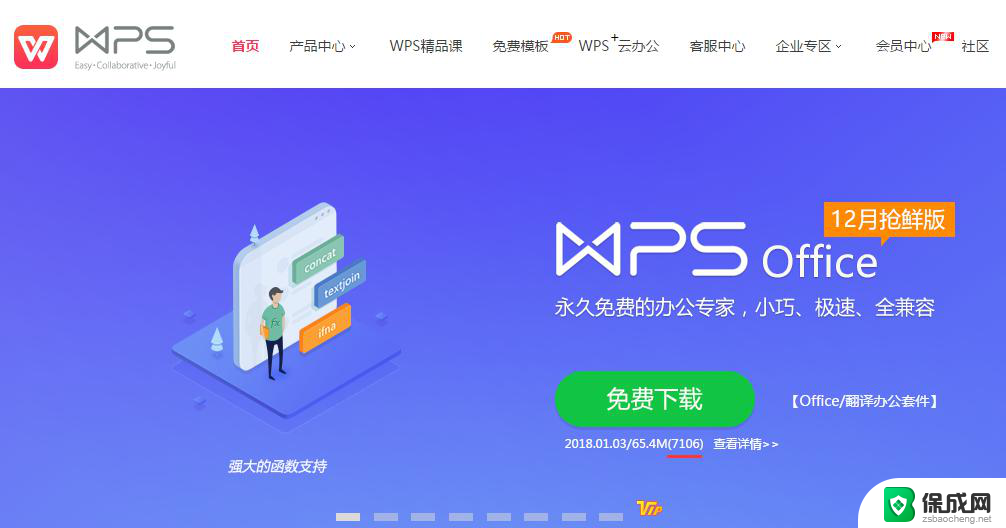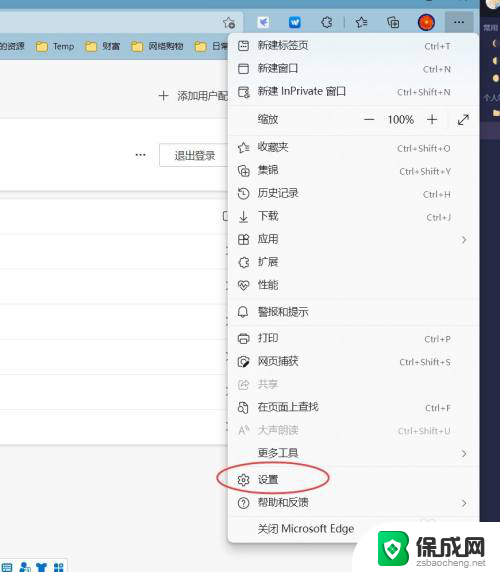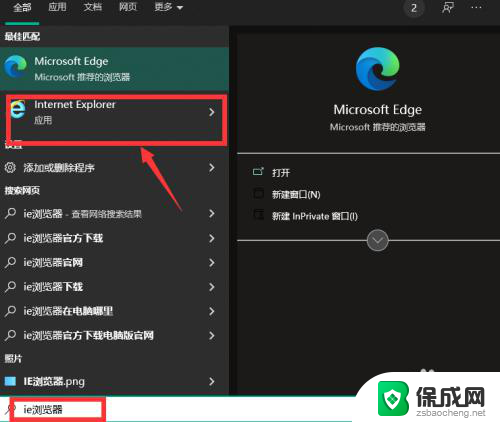微软浏览器自动翻译 Microsoft Edge浏览器如何开启自动翻译功能
Microsoft Edge浏览器是一款功能强大的浏览器,最近更新的版本中增加了自动翻译的功能,使用户能够更方便地阅读和理解外语网页,通过开启自动翻译功能,用户无需手动翻译每个单词或句子,浏览器会自动识别网页上的外语内容,并将其翻译成用户所选的目标语言。这一功能的加入,不仅为用户提供了更便捷的浏览体验,也为跨文化交流和信息获取提供了便利。在本文中我们将介绍如何开启Microsoft Edge浏览器的自动翻译功能,让您在浏览网页时能够更轻松地获取所需信息。
操作方法:
1.双击鼠标左键,打开“Microsoft Edge浏览器”桌面快捷方式,启动软件。
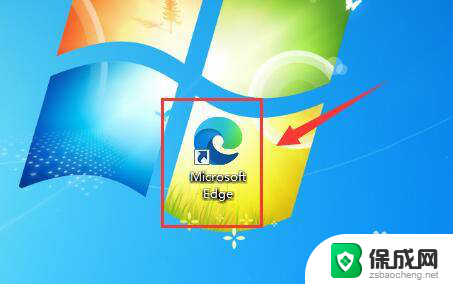
2.进入“Microsoft Edge浏览器”后,选择右侧“设置及其他”按钮。
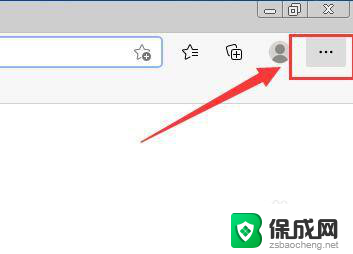
3.在“设置及其他”下拉中,选择“设置”栏目。
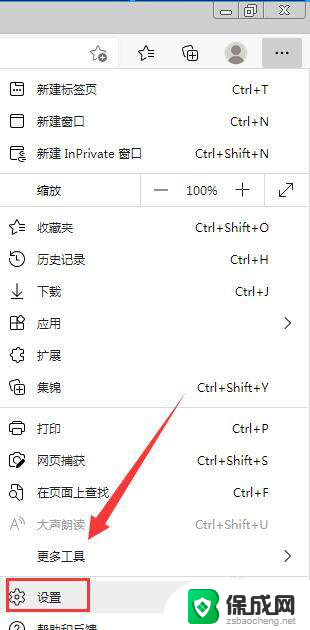
4.在“设置”界面中,选择“语言”栏目。
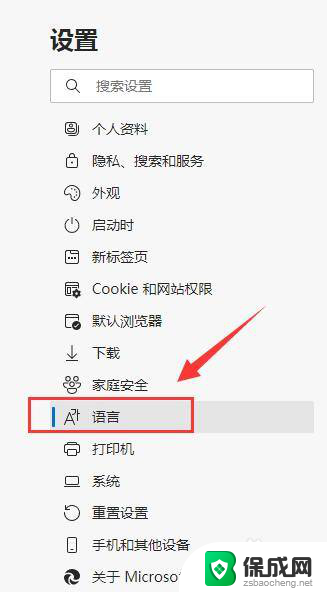
5.在“语言”界面中,勾选“让我选择翻译不是我所阅读的语言的页面”右侧按钮进行开启。图标显示为蓝色。
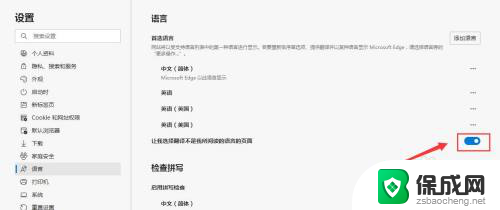
6.到此,微软浏览器自动翻译方法介绍完成了。
以上就是微软浏览器自动翻译的全部内容,如果你也遇到了这种情况,可以根据以上方法来解决,希望对大家有所帮助。